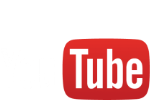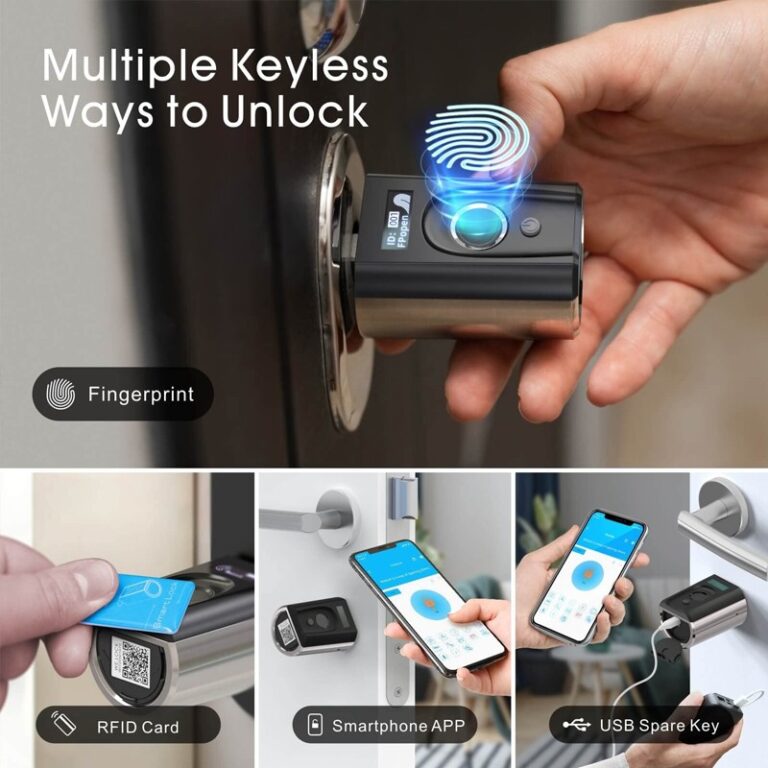![]() Se siete trai fortunati ad avere installato un disco SSD nel proprio PC avrete notato l’aumento delle performance generali di tutto il sistema.
Se siete trai fortunati ad avere installato un disco SSD nel proprio PC avrete notato l’aumento delle performance generali di tutto il sistema.
Windows 7 e Windows 8 rilevano la presenza di drive allo stato solido (SSD) dall’installazione ma anche se è sostituito per esempio dopo aver clonato il vecchio disco di sistema.
Il sistema operativo appone alcune modifiche al registro per permettere l’attivazione delle funzioni aggiuntive dei dischi SSD per aumentarne le prestazioni e la salvaguardia dei settori.
Ulteriori modifiche alle impostazioni del sistema operativo permettono di impostare un livello di prestazioni da moderate fino alla capacità massima assoluto che l’hardware fornirà.
L’obiettivo è fare un uso migliore della RAM disponibile e minimizzando le scritture sul disco SSD.
Un breve cenno a cosa si intende per “TRIM”
TRIM è il comando che impone al sistema operativo Windows di segnare, per il riutilizzo, le aree con dati inutilizzato su un SSD.
L’ SSD quindi gestisce le attività di raccolta dei file cancellati e massimizza lo spazio disponibile per Windows al fine di scrivere nuovi dati.
Senza questa funzione semi-automatica di pulizia e funzionalità di ottimizzazione, i drive allo stato solido sarebbero molto più lenti.
I Chipset moderni hanno il supporto TRIM integrato, Windows dovrebbe avere attivo il TRIM per impostazione predefinita, ma è prudente assicurarsi che il servizio sia effettivamente in esecuzione.
La presenza del TRIM può essere controllato con una voce dalla riga di comando in Windows:
fsutil.exe behavior query DisableDeleteNotify
Se il TRIM è in esecuzione, il sistema risponderà con:
DisableDeleteNotify=0
Se il TRIM invece non è in esecuzione occorre accenderlo con il seguente comando:
fsutil.exe behavior set DisableDeleteNotify 0
Con questo avete controllato ed eventualmente abilitato se non lo era il TRIM, rimandiamo all’articolo collegato per l’ottimizzazione del disco SSD utilizzando un Software Free come aiuto.